刚刚接触ps的新手,对于移动选区不移动选区的内容,以及移动选区包括选区的内容,分析的不是很清楚,因此,夏夏在这里给大家讲解下。
希望对于学习ps的朋友有所帮助。

ps只移动选区,不移动选区的内容
-
01
打开ps的软件,新建一个空白图层,选择工具箱中的椭圆工具,任意的绘制一个椭圆。将前景色设置为红色,然后按快捷键Alt+Delete键,前景色填充椭圆为红色。

-
02
现在,我们仅仅只移动这个椭圆的选框,而不移动红色的部分。
-
03
选择工具箱中的选框工具,将选框工具的属性栏中选择建立新选区,然后将鼠标放在椭圆的选框上,我们可以看到一个白色的箭头,并且白色的箭头下面有一个白色的小矩形,出现这个标志后,我们之间移动。
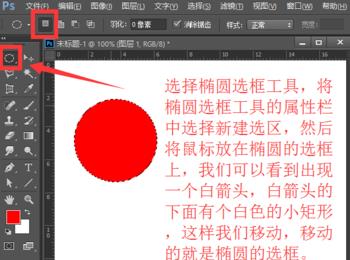
-
04
这时候移动,我们可以发现,移动的仅仅是一个选框,而选框里面的内容完全没有改变。

ps移动选区,包括移动选区的内容
-
01
选择工具箱中的矩形工具,任意的画一个矩形。然后将前景色设置为蓝色,然后按快捷键Alt+Delete键,前景色填充矩形为蓝色。
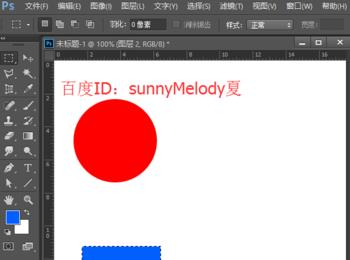
-
02
现在我们要做的,不仅仅只移动这个矩形的选框,而且还有移动矩形选框中蓝色的填充,也就是移动选区和填充。
-
03
选择工具箱中的选择工具,选择工具的地理位置如下图所示。
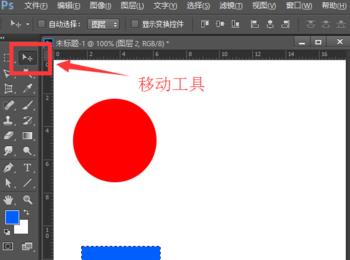
-
04
选择了工具箱中的选择工具后,我们之间点击矩形,就可以发现矩形的选区和选区中的内容一起都移动了。

-
05
从这里,我们可以发现。 1.移动选区,用选框工具。 2.移动选区和选区中的内容,用移动工具。

